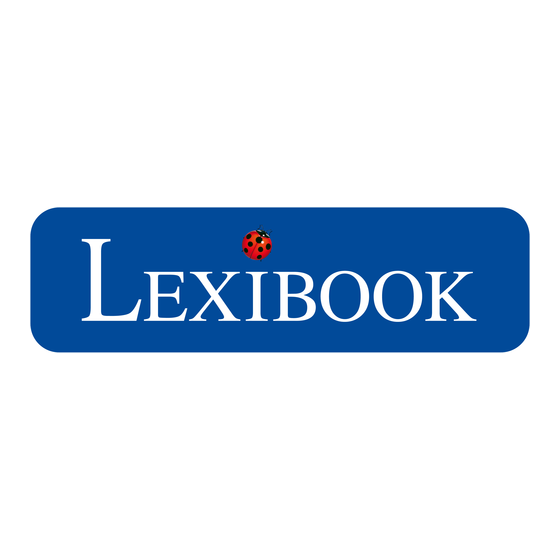
Tabla de contenido
Publicidad
Enlaces rápidos
Publicidad
Tabla de contenido

Resumen de contenidos para LEXIBOOK LAPTAB
- Página 1 MFC140ES MFC140ESIM1382_V01.indd 1 19/09/2012 3:07 PM...
-
Página 2: Bienvenido
Aprenda, juegue, relájese tableta tiene preinstaladas aplicaciones listas para su uso. Con su tableta Lexibook ® podrá acceder a libros digitales gratuitos, juegos y vídeos ya instalados. Y con la aplicación Lexibook® Market en su tableta, podrá descargar e instalar miles de nuevas aplicaciones diseñadas para toda la familia. -
Página 3: Tabla De Contenido
1. Descubra su tableta Lexibook®................9 Presentación de su tableta Lexibook®..............9 Encendido y apagado de la tableta............... 10 Activación del Wi-Fi de su tableta Lexibook® ............11 Menú Ajustes de su tableta Lexibook®..............14 Utilización de una tarjeta de memoria..............16 Teclado y ratón integrados.................. - Página 4 Deezer®........................ 50 4. Información técnica ................... 51 Especificaciones de la tableta................51 Mantenimiento y garantía del producto..............51 Declaración de conformidad ................. 53 MFC140ESIM1382_V01.indd 4 19/09/2012 3:07 PM...
-
Página 5: Instrucciones Relacionadas Con La Seguridad
. 50 Instrucciones relacionadas con la seguridad . 51 . 51 . 51 PRECAUCIÓN: PARA REDUCIR EL RIESGO DE DESCARGAS ELÉCTRICAS NO . 53 RETIRE LA TAPA (NI EL PANEL POSTERIOR). EN EL INTERIOR NO EXISTEN COMPONENTES SUSCEPTIBLES DE REPARACIÓN POR PARTE DEL USUARIO. CONFÍE CUALQUIER REPARACIÓN QUE SEA NECESARIO REALIZAR EN EL APARATO A PERSONAL TÉCNICO CUALIFICADO. -
Página 6: Medidas De Seguridad Importantes
MEDIDAS DE SEGURIDAD IMPORTANTES ADVERTENCIA: ESTE PRODUCTO NO ES UN JUGUETE. SERÁ NECESARIA LA SUPERVISIÓN POR PARTE DE UN ADULTO. 1. Lea estas instrucciones. 2. Conserve estas instrucciones. 3. Preste atención a todas las advertencias. 4. Respete todas las instrucciones. 5. - Página 7 20. No deje caer el dispositivo al suelo. No lo exponga a golpes mecánicos, fricción o impactos. Cuando transporte el dispositivo, métalo dentro de una funda de protección. 21. Proteja el dispositivo frente a la humedad y la lluvia. En caso de que se moje, séquelo inmediatamente.
-
Página 8: Advertencia Sobre Epilepsia
Advertencia sobre epilepsia Por favor, lea la siguiente información antes de la utilización de un videojuego por su parte o por parte de sus hijos. Algunas personas pueden sufrir ataques epilépticos o pérdida de conciencia al exponerse a ciertos tipos de luces destellantes o elementos habituales de nuestro entorno diario. -
Página 9: Descubra Su Tableta Lexibook
1. Descubra su tableta Lexibook® Presentación de su tableta Lexibook® 1. Pantalla táctil giratoria 2. Indicador de carga 11. Lápiz óptico 3. Indicador de encendido 12. Ranura para tarjetas SD 4. Botón de Encendido/Apagado 13. Mini puerto USB/Entrada 5. Altavoz 6. -
Página 10: Encendido Y Apagado De La Tableta
Por favor, espere mientras se carga el sistema operativo Google Android. Aparecerá la pantalla de bienvenida. Para apagar su tableta Lexibook ®, cierre todas las aplicaciones que se estén ejecutando y pulse el botón de “Encendido/Apagado” (5) durante 3 segundos. -
Página 11: Activación Del Wi-Fi De Su Tableta Lexibook
Activación del Wi-Fi de su tableta Lexibook® 1. En la pantalla inicial, haga clic en el botón "Ajustes" de la parte inferior derecha. o” én Aparecerá un menú emergente. Haga clic en el botón "Ajustes" de la parte inferior del menú. - Página 12 Active el Wi-Fi haciendo clic en el conmutador azul. Aparecerá una lista de las redes Wi-Fi disponibles en el lado derecho de la pantalla. A continuación, seleccione la red Wi-Fi a la que desea conectarse pulsando sobre ella. Nota: La lista de redes se actualiza automáticamente. Nota: El símbolo de ONDAS situado a la derecha de cada una de las redes indica...
- Página 13 4. Introduzca la contraseña y haga clic en “Establecer conexión”. 5. Una vez conectado, aparecerá el mensaje “Conexión establecida” debajo de la red seleccionada. MFC140ESIM1382_V01.indd 13 19/09/2012 3:07 PM...
-
Página 14: Menú Ajustes De Su Tableta Lexibook
Menú Ajustes de su tableta Lexibook® • Vaya al menú “Ajustes” Existen dos formas de acceder al menú de ajustes de su tableta. En la pantalla inicial, haga clic en el botón de la parte inferior de la pantalla. A continuación, haga clic en el botón para acceder al menú... - Página 15 contraseñas para evitar el riesgo de bloqueo de la tableta en caso de olvidar la contraseña. Idioma y entrada Para configurar las opciones regionales, incluyendo el idioma de la tableta. Copia de Para hacer una copia de seguridad de los datos de la tableta y seguridad y restaurar los valores de fábrica de ésta.
-
Página 16: Utilización De Una Tarjeta De Memoria
Utilización de una tarjeta de memoria Una tarjeta SD (no incluida) le permitirá añadir más capacidad de almacenamiento a su tableta Lexibook®. Simplemente, inserte una tarjeta de memoria en la ranura de tarjetas SD de su tableta. • Compatibilidad de tarjetas de memoria... - Página 17 2. Pulse “Aceptar” para confirmar y espere a que se produzca la desactivación. 3. Ahora podrá retirar la tarjeta de memoria. Pulse la tarjeta al interior de la ranura para liberarla. Nota: No extraiga nunca la tarjeta de memoria sin antes desactivarla. No extraiga nunca la tarjeta de memoria mientras la tableta está...
- Página 18 Confirme haciendo clic en "Borrar tarjeta SD" y luego en "Borrar todo". Advertencia: "Borrar tarjeta SD" borrará permanentemente el contenido completo de la tarjeta SD. MFC140ESIM1382_V01.indd 18 19/09/2012 3:07 PM...
-
Página 19: Teclado Y Ratón Integrados
Teclado y ratón integrados • Presentación del teclado integrado El teclado integrado permite teclear textos, números y símbolos en sus espacios correspondientes. ¡Además, las teclas de acceso rápido de su tableta están especialmente diseñadas para que pueda activar funciones con rapidez y eficacia! •... -
Página 20: Navegación Táctile
• Navegación con Galería Utilice la aplicación Galería para examinar sus imágenes. Las imágenes importadas su tableta Lexibook® a través de USB o la tarjeta SD se agregarán automáticamente a la Galería. MFC140ESIM1382_V01.indd 20 19/09/2012 3:07 PM... -
Página 21: Rotación De La Pantalla
• Precauciones al utilizar la pantalla táctil • Asegúrese de que la pantalla táctil no entre en contacto con suciedad, líquidos o grasa. • No toque la pantalla táctil con las manos sucias ni con objetos/aristas puntiagudos. • No coloque objetos pesados sobre la pantalla táctil. •... -
Página 22: Utilización Del Teclado Virtual
Utilización del teclado virtual Su tableta viene equipada con un teclado virtual que le permite teclear cuando la tableta está en modo “tableta” y cuando el ratón integrado no está disponible. • Cómo hacer aparecer el teclado virtual 1. Cuando hay un campo de entrada de texto disponible, el botón TECLADO aparece en la barra negra ubicada en la parte inferior de la pantalla. - Página 23 Escriba el texto utilizando el teclado virtual. 4. Presione la tecla “Intro” en el teclado para finalizar y comenzar la búsqueda. 5. Presione el botón táctil ESCONDER TECLADO o fuera del área del teclado para esconderlo. Nota: Las teclas del teclado pueden variar dependiendo de la aplicación utilizada. •...
- Página 24 2. Aparecerá un menú de caracteres especiales. 3. Pase el dedo por el carácter deseado y suelte la tecla. • Escritura de números Para escribir números, pulse el botón para visualizar el teclado. Nota: Cuando seleccione la función “Calculadora”, presione la tecla de “Cambio” y a continuación, la tecla de teclado digital para insertar el número de su elección.
-
Página 25: Carga De La Batería
• Carga de la tableta con el adaptador de CA Enchufe el conector USB del adaptador de CA (incluido) al conector micro de su tableta Lexibook® enchufe el adaptador a una toma de corriente. El icono de carga de la batería indica el nivel de carga. -
Página 26: Utilización De La Batería
Utilización de la batería Notas: • Utilice la unidad únicamente en combinación con el adaptador suministrado. No emplee un adaptador diferente para alimentar la tableta. La b • Siempre que sea posible, mantenga el adaptador de CA enchufado al ordenador y a una toma de corriente para recargar la batería. -
Página 27: Pantalla Inicial De Su Tableta Lexibook
2. Pantalla inicial de su tableta Lexibook® Barra de tareas La barra de tareas está ubicada en la parte inferior de la pantalla. Iconos de estado: son los iconos que proporcionan información (nivel de la • batería, estado de Wi-Fi, ...) Teclas táctiles:... -
Página 28: Aplicaciones De Su Tableta Lexibook
Lexibook®, encontrará montones de contenidos preinstalados directamente en la pantalla inicial de su tableta Lexibook®. Podrá seleccionar cualquier aplicación haciendo clic en el icono correspondiente. Para obtener más información sobre las aplicaciones, consulte la sección “Aplicaciones preinstaladas en su tableta Lexibook®”. - Página 29 • Adición o eliminación de iconos de la pantalla inicial Acceda al menú de aplicaciones haciendo clic en el icono Seleccione la aplicación que desea mover a la pantalla inicial manteniendo presionado el dedo lápiz (no incluido) sobre el icono correspondiente. creará...
-
Página 30: Aplicaciones Preinstaladas En Su Tableta Lexibook
3. Aplicaciones preinstaladas en su tableta Lexibook® Nota: Lexibook no garantizará el contenido ni los servicios accesibles a través de la tableta Lexibook®. Adicionalmente, Lexibook® no se responsabilizará de pérdidas de datos, daños o el deterioro de la unidad vinculados con la descarga o la actualización de las aplicaciones o el software de la tableta. - Página 31 Mi Traductor Lexibook® Haga clic en este icono para iniciar la aplicación Mi Traductor Lexibook® y acceder al traductor de 15 idiomas con una base de datos de 10.000 palabras. Aviary Haga clic en este icono para iniciar la aplicación “Aviary”. Edite, cambie colores, añada efectos graciosos, marcos, escenas y...
- Página 32 Lexibook®. Gestor de archivos Haga clic en este icono para abrir el gestor de archivos de su tableta Lexibook® y acceder al contenido de su tarjeta SD en la memoria interna de su tableta. Mantano Reader Haga clic en este icono para iniciar la aplicación E-Book. Esta aplicación le proporciona acceso a su biblioteca de libros digitales.
-
Página 33: Aplicaciones Accesibles Desde El Menú De Aplicaciones
Haga clic en este icono para acceder a la aplicación "Reloj". Podrá personalizar y configurar diversas alarmas. Lexibook® Protect Haga clic en este icono para iniciar la aplicación Lexibook® SecuriWeb y navegar de modo seguro por Internet. Este navegador dispone de un filtro para padres que bloquea hasta nueve categorías de sitios web. -
Página 34: Lexibook® Market
Internet utilizando esta tableta. • Creación de una cuenta en Lexibook® Market En la pantalla inicial, haga clic en el icono de Lexibook® Market para iniciar la aplicación. MFC140ESIM1382_V01.indd 34 19/09/2012 3:07 PM... - Página 35 Haga clic en “Iniciar sesión” Seleccione “Crear una cuenta nueva” r la MFC140ESIM1382_V01.indd 35 19/09/2012 3:07 PM...
- Página 36 Rellene el formulario de registro y valide haciendo clic en "Crear cuenta". • Conexión a Lexibook® Market la pantalla inicial, haga clic en el icono de Lexibook® Market para iniciar la aplicación. Haga clic en “Iniciar sesión” MFC140ESIM1382_V01.indd 36 19/09/2012 3:07 PM...
- Página 37 Introduzca su dirección de correo electrónico y su contraseña y, a continuación, pulse "Iniciar sesión". Cuando esté conectado a Lexibook® Market, su nombre de usuario ciar la aparecerá en la barra del menú de aplicaciones. Nota: La conexión permanecerá activa aunque cierre la aplicación. Para desconectar de su cuenta, haga clic en "(Cerrar sesión)".
- Página 38 Haga clic en "Todas las categorías" para abrir el menú y descubrir las subcategorías. • Inst También podrá buscar aplicaciones en Lexibook® Market utilizando el motor de búsqueda: Haga clic en el campo de entrada del cuadro de búsqueda (esquina superior izquierda de la aplicación) para abrir el teclado virtual.
- Página 39 Escriba la(s) palabra(s) clave para la búsqueda y, a continuación, pulse "Aceptar" para confirmar e iniciar la búsqueda. • Instalación de una aplicación en la tableta Dentro de Lexibook® Market, haga clic en la aplicación que desea descargar. Sea paciente mientras se descarga la aplicación. MFC140ESIM1382_V01.indd 39...
- Página 40 Haga clic en “Instalar” para iniciar la instalación. Aparecerá una ventana de confirmación. Seleccione "Abrir" para utilizar inmediatamente la aplicación o "Aceptar" para confirmar y cerrar la ventana. MFC140ESIM1382_V01.indd 40 19/09/2012 3:07 PM...
- Página 41 La aplicación se encontrará disponible en el menú de aplicaciones. • Localización de aplicaciones adquiridas Para acceder a una aplicación comprada desde Lexibook® Market e instalarla de nuevo, siga las instrucciones que se presentan a continuación: 1. Conéctese a Lexibook® Market con su nombre de usuario y, a continuación,...
- Página 42 En su cuenta, haga clic en la ficha "Historial de pedidos" de la parte inferior de la pantalla. 3. Su historial de pedidos se mostrará en la pantalla. MFC140ESIM1382_V01.indd 42 19/09/2012 3:07 PM...
- Página 43 Las aplicaciones seleccionadas indicadas como “inapropiadas” no aparecerán cuando se navegue o se realice una búsqueda en "Lexibook® Market" Abra la aplicación Lexibook® Market y conéctese introduciendo su correo electrónico y contraseña.
- Página 44 2. Haga clic en “Opciones” y seleccione "Mi cuenta” Haga clic en “Editar” bajo “Almacenar preferencias” en la parte inferior de la página. MFC140ESIM1382_V01.indd 44 19/09/2012 3:07 PM...
- Página 45 Seleccione "Activar controles paternos" y pulse "Ahorre". Introduzca la contraseña y, a continuación, pulse "Aceptar" para confirmar. MFC140ESIM1382_V01.indd 45 19/09/2012 3:08 PM...
- Página 46 • Cambio del idioma de Lexibook® Market De forma predeterminada, Lexibook® Market se mostrará en el idioma de su tableta. Si no fuera así, o si deseara visualizar Lexibook® Market en un idioma diferente, siga los pasos que se presentan a continuación.
- Página 47 En el menú que aparece, pulse el botón MODIFICAR de la esquina inferior derecha. MFC140ESIM1382_V01.indd 47 19/09/2012 3:08 PM...
- Página 48 En la lista desplegable que aparece, seleccione el idioma deseado. Para ello, deslice el dedo hacia la parte inferior o superior de la pantalla. Pulse el botón AHORRE de la esquina inferior derecha. Lexibook® Market se mostrará ahora en el idioma deseado. Para ver Lexibook® Market en un idioma diferente, repita los pasos 1 a 4 y seleccione el idioma deseado en el paso 3.
-
Página 49: Lexibook® Videostore
Nota: Lexibook® mejora de forma continua sus productos. Para obtener la versión más reciente de Lexibook® Market y descargar la última actualización, consulte el siguiente enlace: http://www.lexibook.com/lexibook-market- app.html. A este enlace puede accederse asimismo desde el enlace "Lexiboook actualización" de la pantalla inicial de la tableta. -
Página 50: Deezer
… y tenerla disponible en su tableta Lexibook® Con su tableta Lexibook®, podrá disfrutar de una prueba gratuita de 15 días. En su tableta Lexibook®, dispondrá de la aplicación Deezer® y una amplia selección de música. -
Página 51: Información Técnica
4. Información técnica ita! Especificaciones de la tableta Pantalla LCD TFT de 7 pulgadas Resolución de la pantalla 800 x 480 píxeles Sistema operativo Google Android 4.0.3 1 GHz Almacenamiento 2 GB – tarjetas SD compatibles de hasta 32 512 MB Wi-Fi 802.11 b/g/n (integrado) Audio... - Página 52 Recomendamos que lo lea para obtener más información y para encontrar respuestas a sus preguntas. Referencia: MFC140ES Diseñado y desarrollado en Europa – Fabricado en China © 2012 Lexibook® LEXIBOOK SA 2, avenue de Scandinavie 91953 Courtaboeuf Cedex Francia Servicio de atención al consumidor: 0 892 23 27 26 (0,34 €/min)
-
Página 53: Declaración De Conformidad
Declaración de conformidad Lexibook® S.A. 2, avenue de Scandinavie 91953 Courtaboeuf Cedex, Francia Declara bajo su total responsabilidad que el siguiente producto: Tipo de producto: Tableta Designación de tipo: MFC140ES Está en conformidad con las siguientes normas: EN 55022: 2010...

